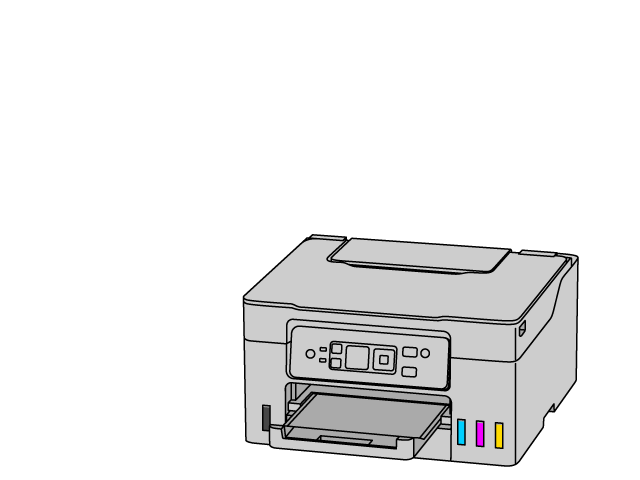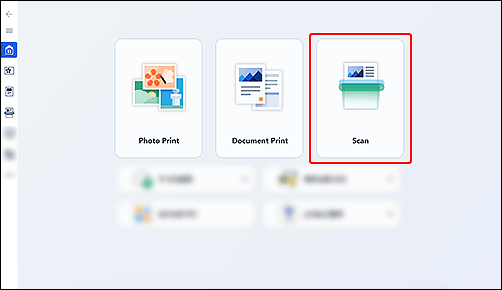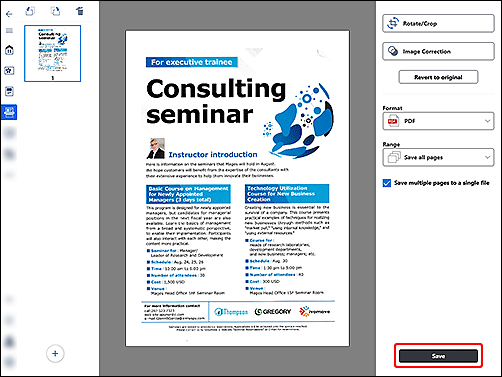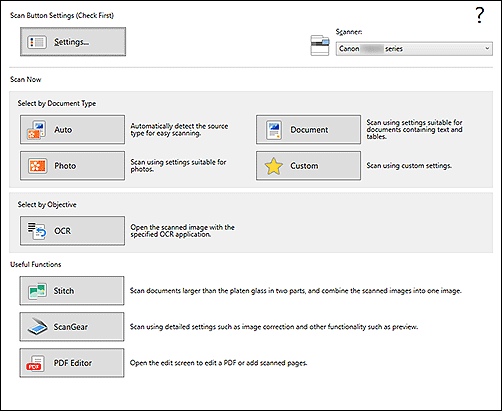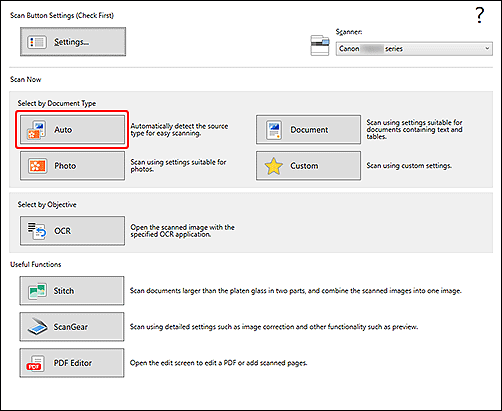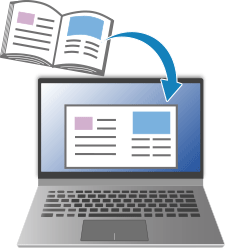Lära känna
-
Skriva ut
 Skriv ut
Skriv ut
-
Kopiera
 Kopiera
Kopiera
-
Skanna
 Skanna
Skanna
Om operativsystemet skiljer sig från ditt väljer du ditt operativsystem i rullmenyn.

-
STEG

Placera original.
-
STEG

Starta programmet.
Starta
 Canon Inkjet Smart Connect, och välj sedan Skanna (Scan).
Canon Inkjet Smart Connect, och välj sedan Skanna (Scan).Om Canon Inkjet Smart Connect inte har hämtats, se STEG 2 i Om du använder Windows 8.1 eller tidigare nedan.
-
STEG

Skanna.
Kontrollera inställningarna och skanna.
Kontrollera skanningsresultatet och spara.
-
Se fler skanningsfunktioner.
Om du använder Windows 8.1 eller tidigare
-
STEG

Placera original.
-
STEG

Starta programmet.
-
STEG

Skanna.
Välj Automatisk (Auto) och skanna.
För att kontrollera skanningsresultatet, öppna mappen Dokument.
-
Se fler skanningsfunktioner.

Ta reda på mer om vad din skrivare kan göra.